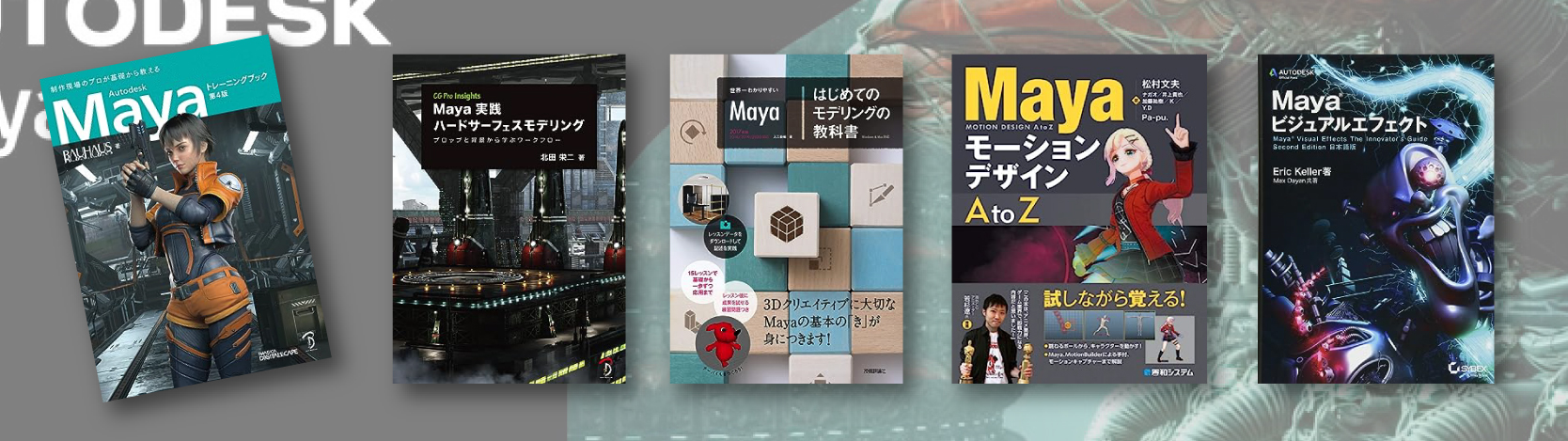今回は、MAYAの選択機能を紹介していきます。選択はモデリングの過程にて様々な方向からアプローチをすることが可能な機能です。モデリングの際に必ず使用するのでしっかりと学んでいきましょう。
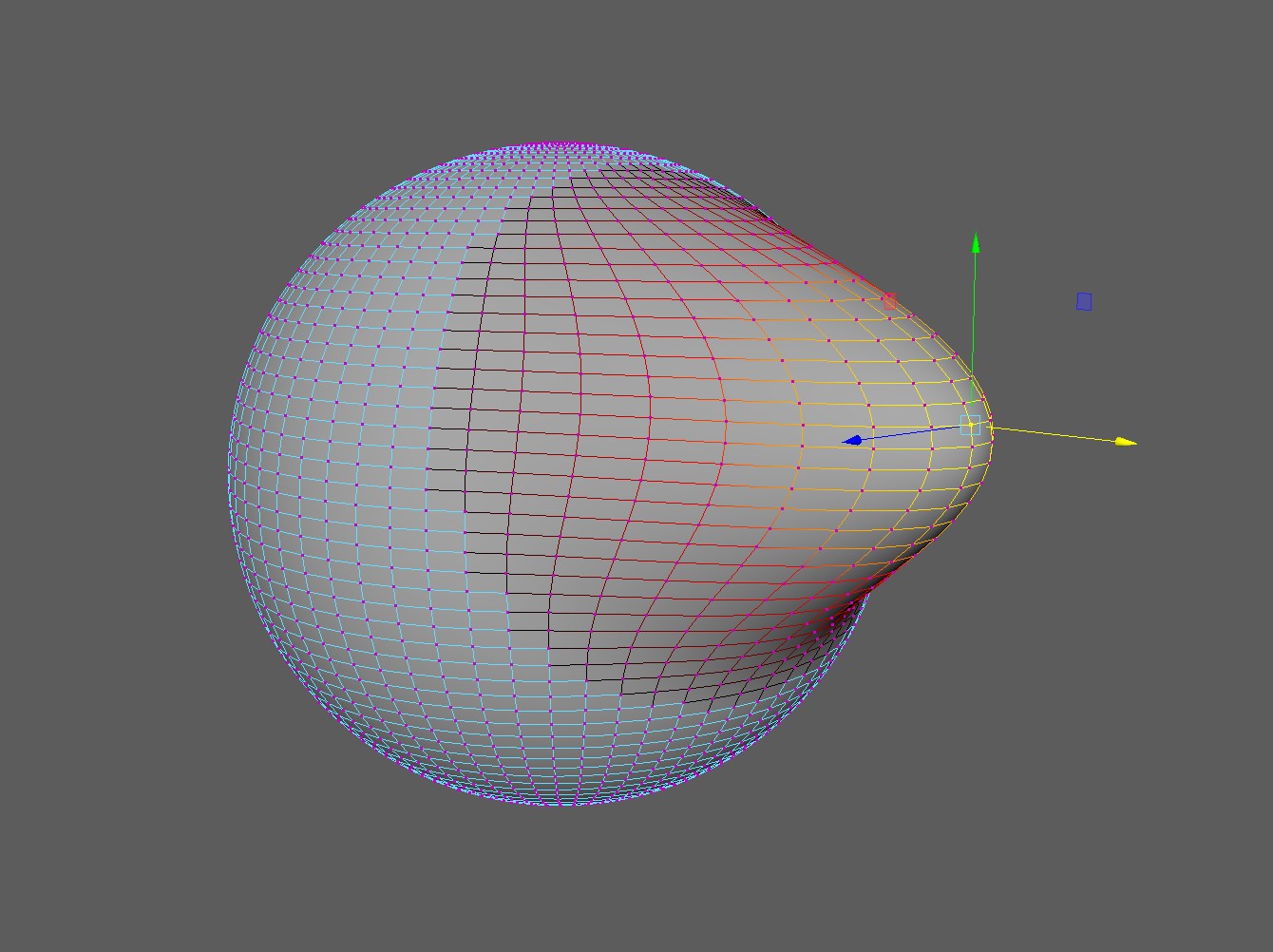
選択機能
※このサイトは広告が含まれております。リンク先の他社サイトにてお買い求めの商品、サービス等について一切の責任を負いません。
選択機能とは
選択機能とは、モデリングを行う際に、オブジェクトの頂点、フェース、エッジなどを様々な方法にて選択し様々なトランスフォームをすることができます。
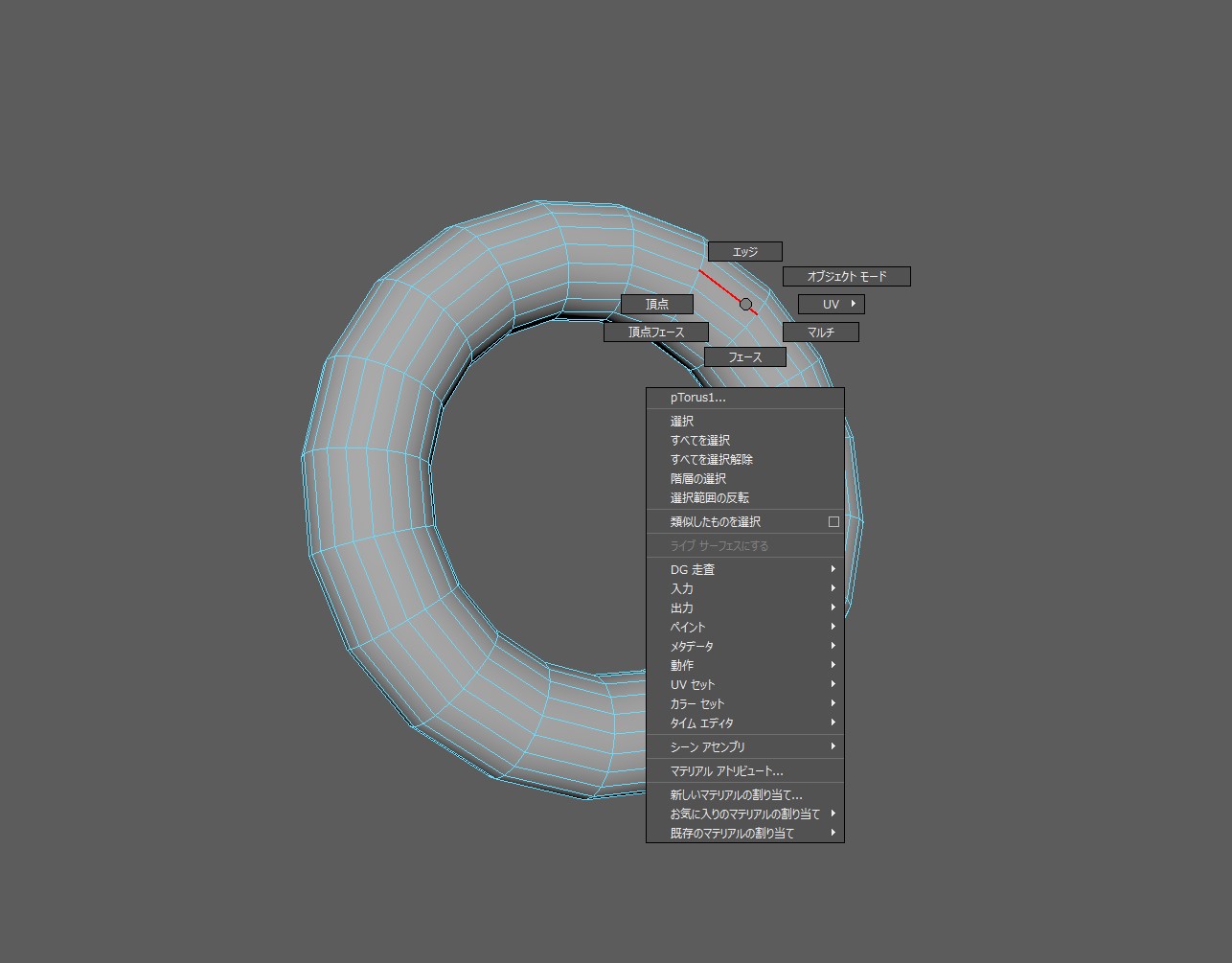
選択
機能紹介
それでは順に機能について紹介していきます。数が多いため、混乱する方もいらっしゃると思いますが、じっくり、しっかりと学んでいきましょう。
種類ごとに全て選択
このサブメニューの項目は、シーン内にある特定のタイプのオブジェクトをすべて選択します。
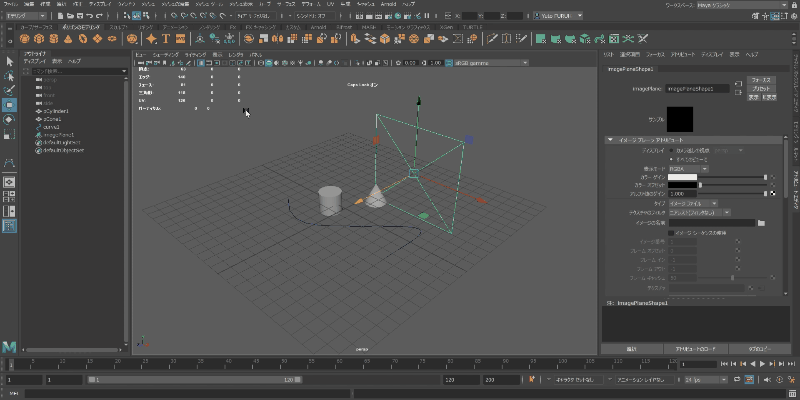
種類ごとに全て選択
すべてを選択解除
1回の操作で、選択をキャンセルし、選択したすべてのオブジェクトのハイライト表示を解除します。
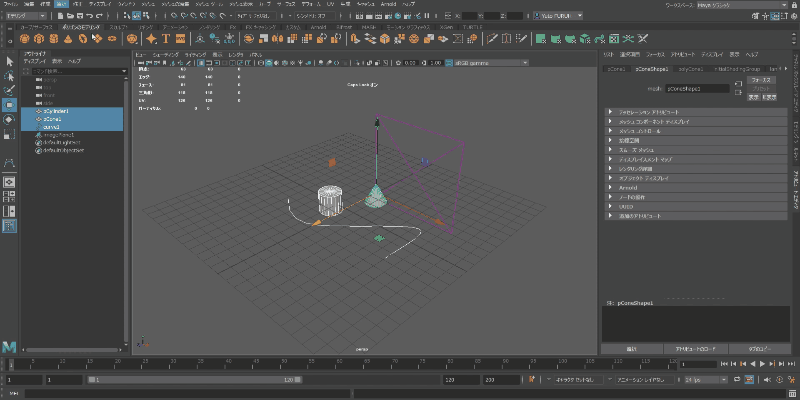
すべてを選択解除
階層
現在の選択項目のすべての親および子オブジェクトを選択します。
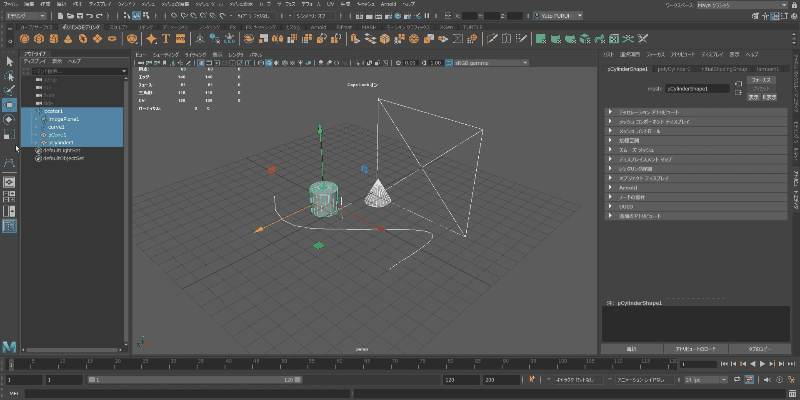
階層
反転
選択されていないすべてのオブジェクトを選択し、選択されているすべてのオブジェクトの選択を解除します。
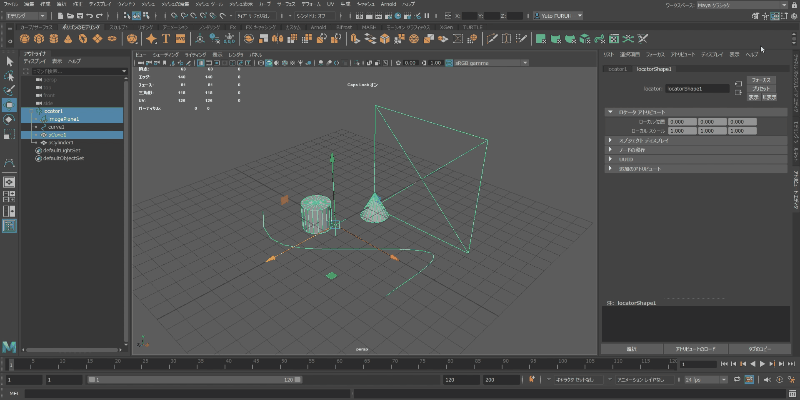
反転
類似
コンポーネント モードでは、類似したものを選択(Select Similar)はタイプの類似したポリゴン コンポーネント(頂点、エッジ、フェース)を現在の選択項目に加えることが出来ます。
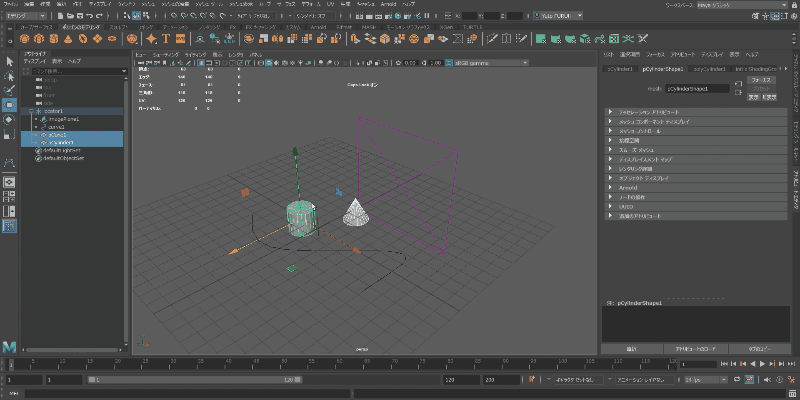
類似
成長
コンポーネントの現在の選択領域を、ポリゴン メッシュ上の現在選択されているコンポーネントから外側に向けてすべての方向に拡張することが出来ます。
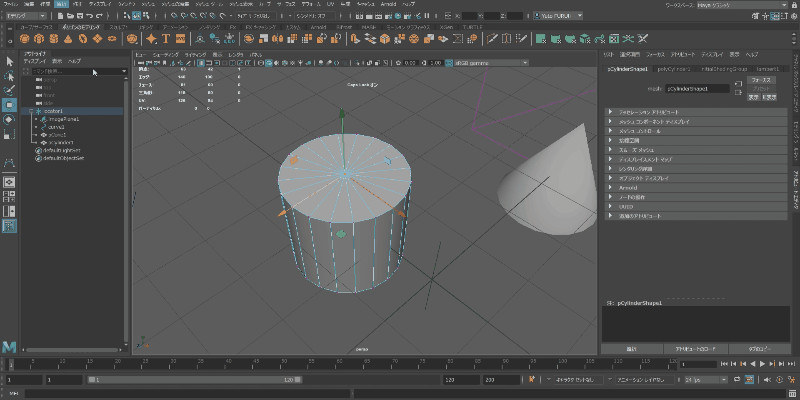
成長
縮小
コンポーネントの現在の選択領域を、ポリゴン メッシュ上の現在選択されているコンポーネントから内側に向けてすべての方向に縮小することができます。
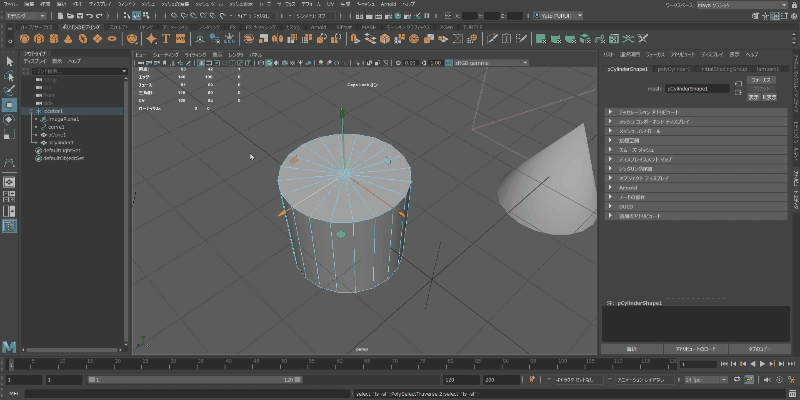
縮小
クイック選択セット
このメニューを使用すると、よく使う選択をすばやく切り替えることができます。
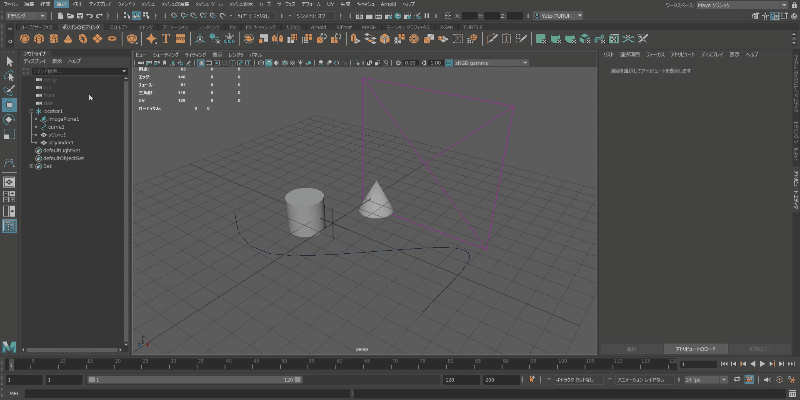
クイック選択セット
オブジェクト/コンポーネント
セレクション モードをオブジェクトとコンポーネントの間で切り替えることが出来ます。
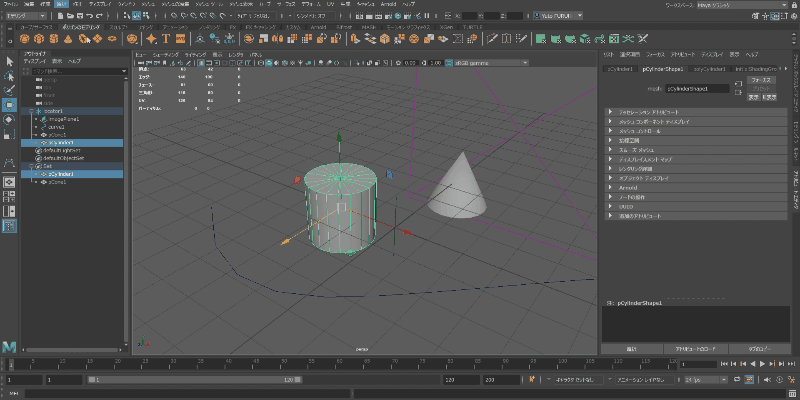
オブジェクト/コンポーネント
コンポーネント
このサブメニューのオプションを使用すると、コンポーネント選択モードをアクティベートすることが出来ます。
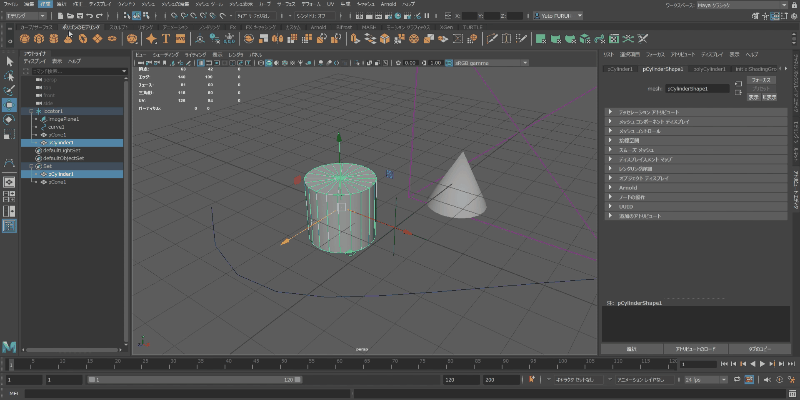
コンポーネント
隣接しているエッジ
選択範囲を隣接するエッジまで拡張します。
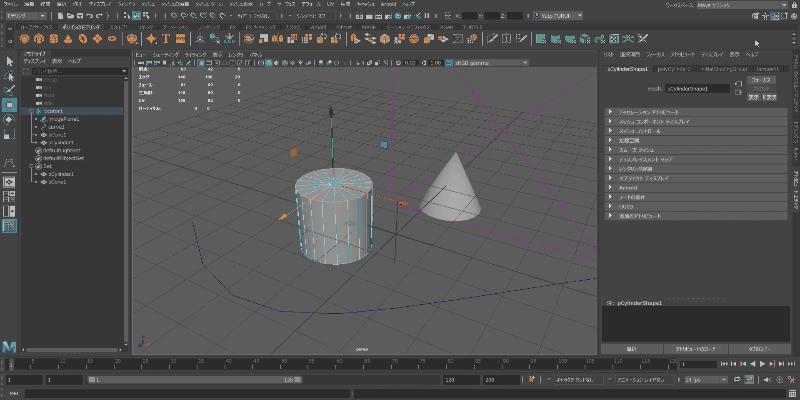
類似してるエッジ
最短エッジパスツール
最短エッジ パス ツール(Shortest Edge Path Tool)を使用すると、サーフェス メッシュ上にある 2 つ以上の頂点間のエッジ パスを簡単に選択することができます。
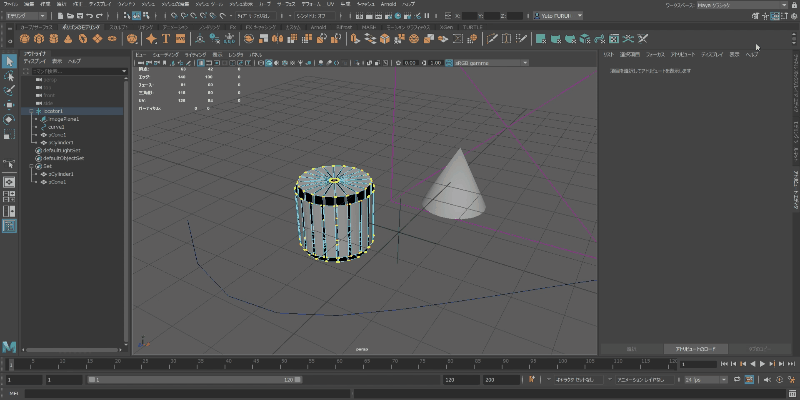
最短エッジパスツール
選択項目の変換
選択したコンポーネントを別のコンポーネント タイプを変換します。
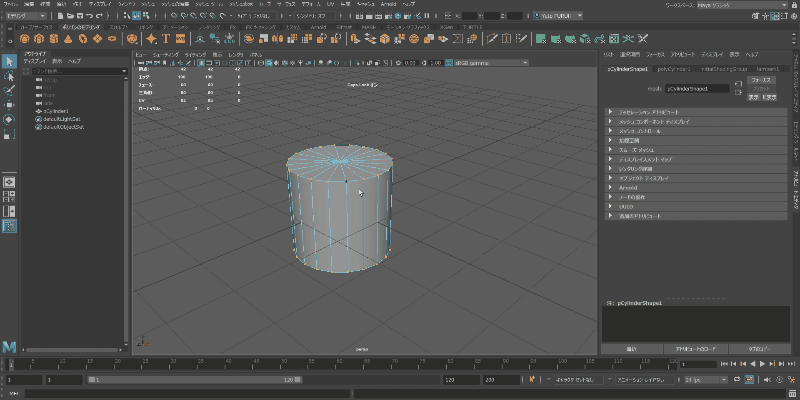
選択項目の変換
コンストレイントを使用
ユーザ設定したコンストレイント フィルタに基づいてポリゴンを選択することができます。

コンストレインを使用
すべてのCV
選択したカーブ上のすべての CV を選択します。
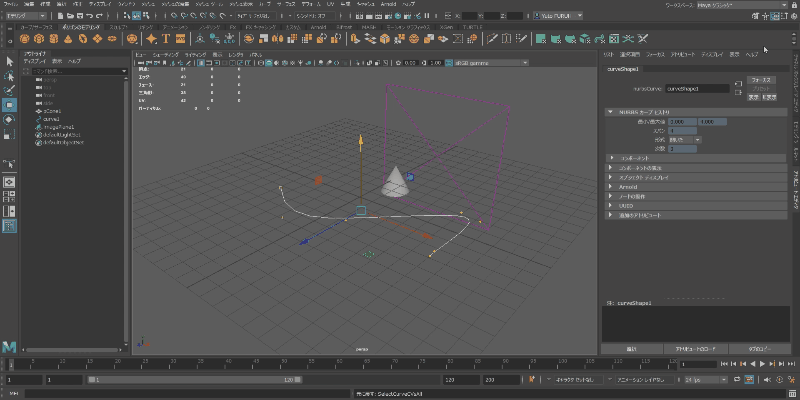
すべてのCV
最初のCV
選択したカーブ上の最初の CV を選択します。
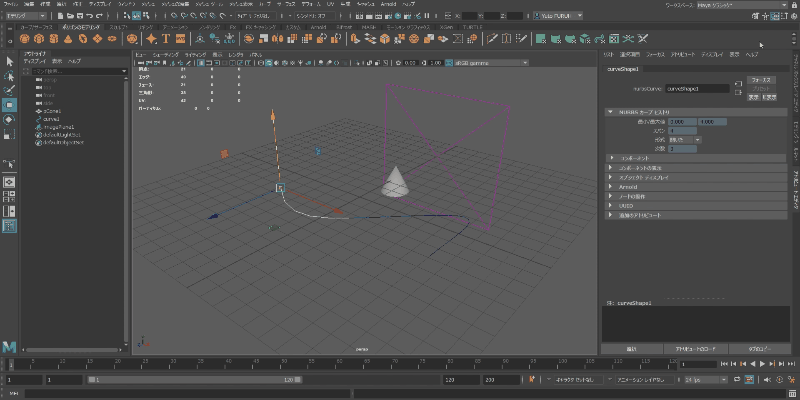
最初のCV
最後のCV
選択したカーブ上の最後の CV を選択します。
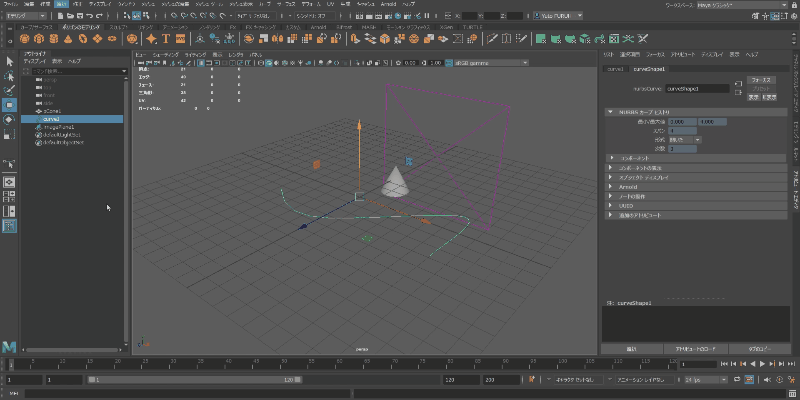
最後のCV
クラスタカーブ
カーブ上に CV のクラスタを作成します。
CV選択領域の境界
選択した外側の CV を維持し、内側の CV を選択解除します
サーフェス境界
サーフェス境界に沿って CV を選択します。境界は、U と V の値で定義されます。
今回はMAYAにて説明しましたが、どの3Dソフトウェアにも関係しているので是非学んでみてください。
MAYAを学ぶ・極める一冊!
職工所スタッフが厳選した最新のおすすめ参考書・問題集を集めてみました。MAYAの操作を画面付き解説してます「 MAYAの使い方講座|初心者に優しく伝授 」も参考にしてくださいね‼
↓タップしてAmazonで確認する↓

![お電話・FAXでのお問い合わせ [営業時間]10:00~17:00 土・日・祝日定休 TEL:045-321-1297 FAX:050-6860-5155 問い合わせ先](/wp-content/themes/cocoon-child-master/images/text_tel.gif)